Microsoft имеет кое-что в последние пару лет, и одним из них является то, что на ней всегда было сложно посмотреть расширения файлов и скрытых файлов в предыдущих версиях Windows. Вы должны пойти в свойства папок и поиска и проверить несколько ящиков, там. Потом, когда ты закончил, ты должен вернуться и сделать это снова.
К счастью, в Windows 8, Microsoft сделала это очень легко показать расширения файлов и показать скрытые файлы. Вот как. Открыть проводник в Windows 8 и перейдите в папку, где вы хотите видеть расширения файлов и скрытых файлов.
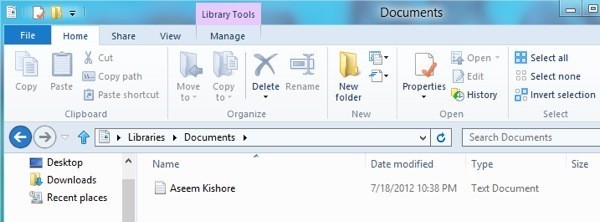
По умолчанию, вы увидите вкладку "Главная", где вы можете выполнять общие задачи на файлы и папки, как копировать, вставить, переместить, удалить, переименовать, создать папку и т. д. Идите вперед и нажмите на вкладку просмотр.
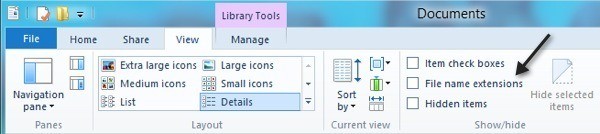
На правой стороне на ленте "вид" вы увидите Показать/Скрыть панель. Здесь вы можете просто проверить Имя файла с расширениями поле для отображения расширений файлов.
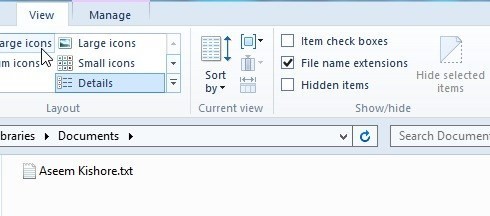
Вы также можете просто выбрать файл или сразу несколько файлов и нажать на скрыть выбранные элементы кнопки для скрытия файлов и папок в Windows 8. Чтобы увидеть скрытые элементы, просто проверяем H idden элементы коробки и вы увидите скрытые элементы. Обратите внимание, что отображение скрытых элементов через проводник не будет отображать скрытые файлы операционной системы. Если вы хотите увидеть все скрытые файлы, включая защищенные системные файлы, вам нужно нажать на кнопку опции, и нажмите на изменить параметры папок и поиска.
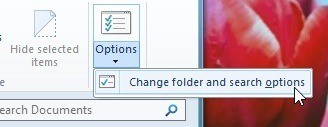
Затем нажмите на вкладку "вид" и прокрутите вниз, чтобы скрывать защищенные системные файлы и снимите флажок. Вы будете получать всплывающие предупреждения, говоря, что это может быть небезопасно, чтобы показать защищенные системные файлы.
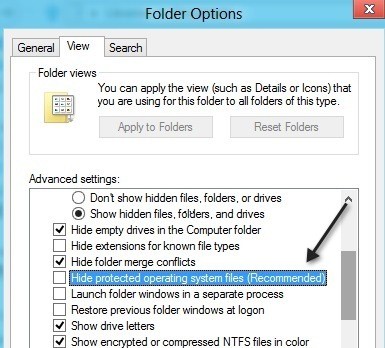
Вот об этом! Windows 8 делает его немного легче получить доступ к этим функциям, что много людей используют довольно часто. Наслаждайтесь!
|